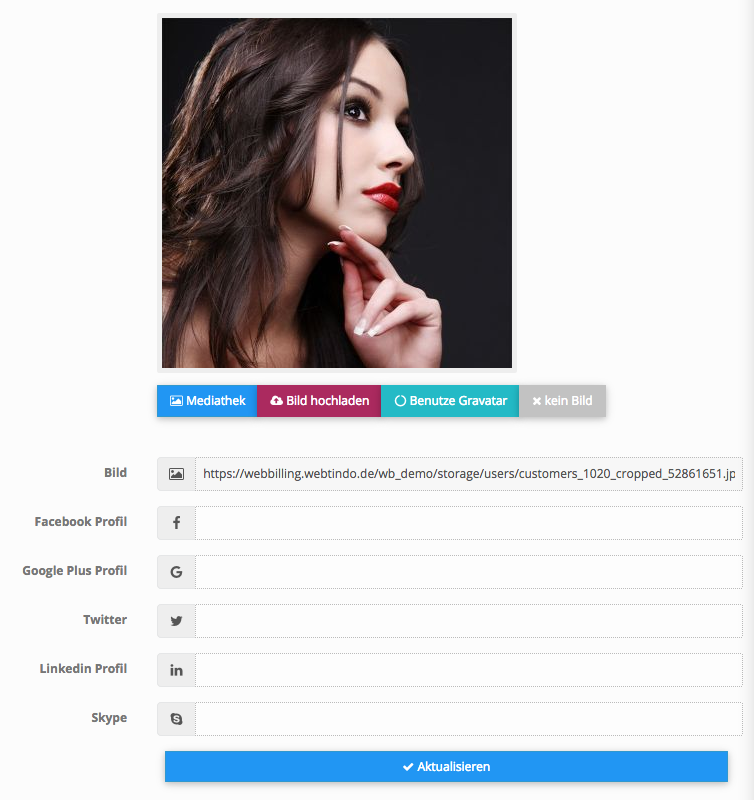Webbilling erfasst für jeden angelegten Kunden eine ausführliche Auflistung aller bisherigen Aktivitäten, die Sie für diesen Kunden angelegt haben.
Je nach aktivierten Plugin enthält das Kundenmenü auch Daten zur Buchhaltung, Projektmanagement oder Eventbuchungen.
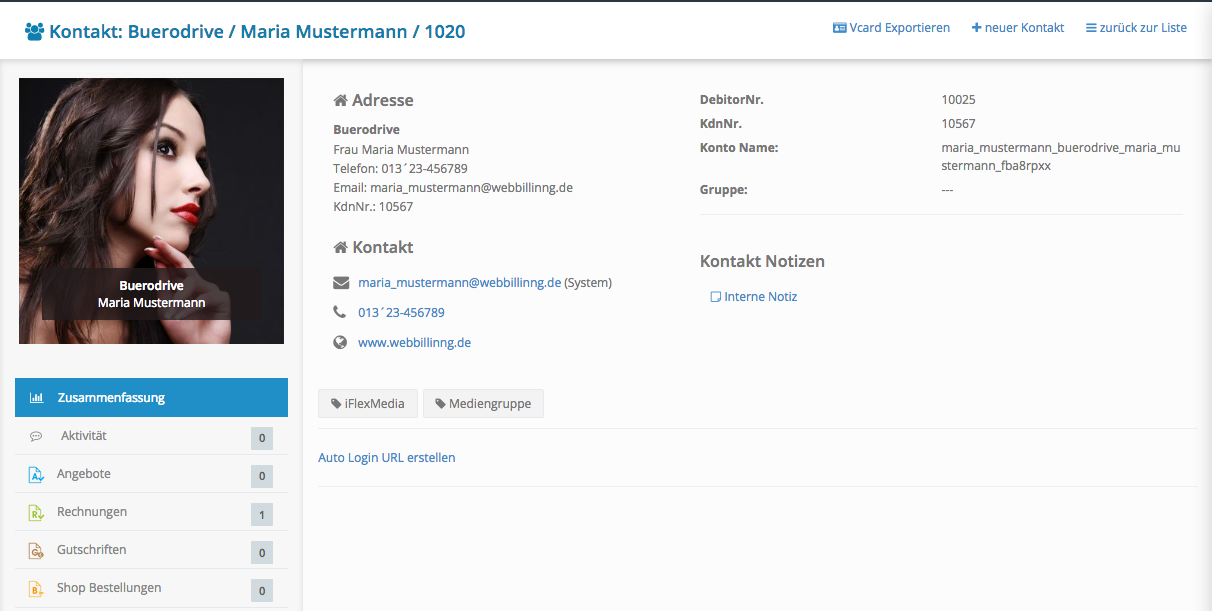
Automatischer Login in das Kundencenter #

Mit Auto-Login erstellen erstellen Sie automatisch eine URL mit einer ID, welche Sie dem Kunden zusenden können. Damit hat Ihr Kunde die Möglichkeit, sich automatisch in das Kundencenter anzumelden. Kunden können So Ihre von Ihnen hinterlegte Angebote und Rechnungen einsehen, bsw. Ihre Stammdaten ändern.
Mit Login als Kunde können Sie das Kundencenter Panel des Kunden prüfen.
Auto-Login widerrufen löscht den automatischen Login und entzieht dem Kunden die Möglichkeit der Anmeldung.
Mit URL erneuern erstellen Sie einen neuen Link mit neuer AnmeldeID.
Aktivitäten und interne Notizen #
Unter Aktivität können Sie interne Notizen zum Kunden hinterlegen. Alle Notizen werden mit Uhrzeit und Datum (ähnlich wie eine Twitter Timeline) ausgegeben. Zusätzlich können Sie Die Aktivität mit einem Icon belegen.
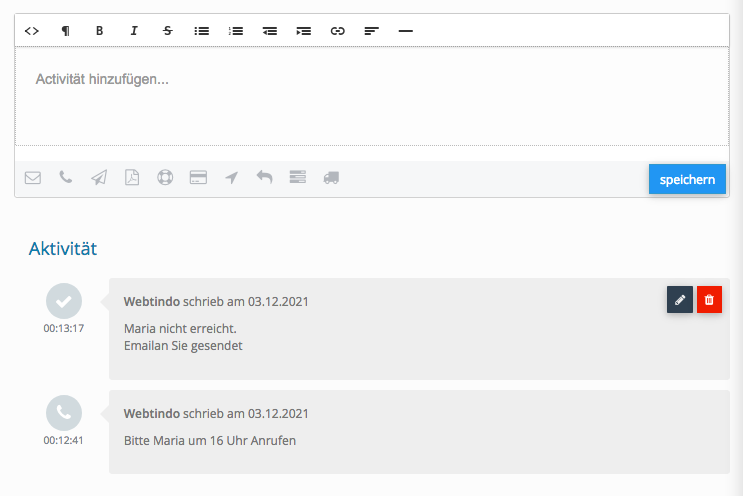
Rechnungen / Angebote #
Enthält alle von Ihnen hinterlegten Rechnungen / Angebote zu einem Kunden.

Belegerfassung #
Wenn Sie die Buchhaltung aktivieren können Sie hier alle verbuchten Einnahmen / Ausgaben zu diesem Kunden einsehen.
Emails zum Kunden #
Unter dem Punkt Emais, können Sie alle Emails einsehen, welche Sie mit Webbilling an dem Kunden gesendet haben.
Alle Emails aus Postfach zu einem Kunden abrufen #
Haben Sie zusätzlich Email über IMAP empfangen unter Einstellungen -> Allgemein eingerichtet, können Sie hier auch alle Emails abrufen, welche sich in Ihrem Email Postfach zu der jeweiligen beim Kontakt hinterlegten „System Email“ befinden.
Sie können über diesen Punkt nur Emails einsehen welche der Kontakt -> System Email entsprechen. Zusätzlich hinterlegte Email Adressen bei einem Kontakt können hierüber nicht abgefragt werden.
Kontakt bearbeiten #
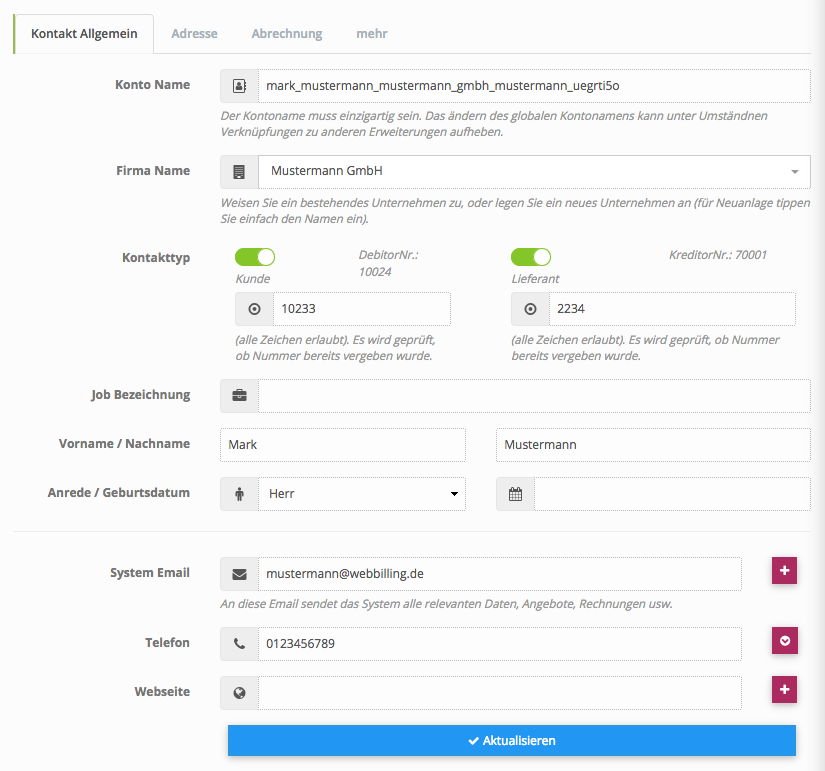
Mit Bearbeiten haben Sie die Möglichkeit die Stammdaten des Kunden zu ändern.
Profil & Netzwerk #
Unter Profile & Netzwerk Sie dem Kontakt ein Bild zuweisen, oder ein Gravatar anzeigen lassen. Außerdem können Sie zusätzliche Kontaktdaten zu Facebook, Google Plus und LinkedIn hinterlegen.